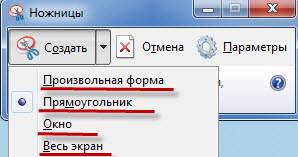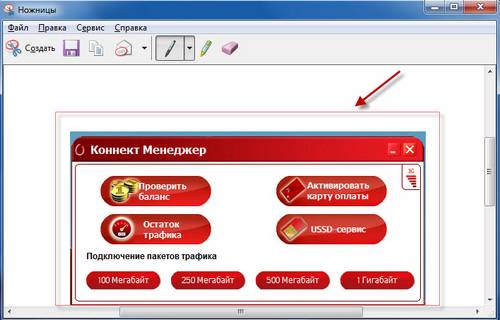-Рубрики
- редакторы (2)
- Нейросеть (1)
- (0)
- (0)
- (0)
- Adobe Flash. (1)
- уроки (1)
- Aleo Flash Intro Banner Maker (3)
- уроки flash banner (3)
- DP Animation Maker (5)
- уроки DP Animation Maker (4)
- Free Online Image Editor (12)
- уроки (12)
- GIF Movie Gear (1)
- Альбомы (1)
- альбомы от Натали (1)
- Бродилочки (4)
- Варианты завязывания касынок (1)
- Все под рукой (9)
- ВЯЗАНИЕ (133)
- варежки,носки (18)
- макроме (1)
- головные уборы (17)
- для собаки (1)
- Манишки (3)
- полезное (18)
- полуверы (36)
- узоры,схемы (37)
- шорты (5)
- ДАЧА (4)
- дачные идеи (2)
- ДИЗАЙН ДНЕВНИКА (30)
- гостевая (2)
- Много интересного для украшения дневника (1)
- приветствия (2)
- схемки разные (7)
- уроки (4)
- эпиграфы (14)
- ЗДОРОВЬЕ (32)
- К0РЕЛ (435)
- мои работы в корел (377)
- подсказки для начинающих (16)
- программки (15)
- словарь переводчик (1)
- уроки коллажи в корел (3)
- уроки корел (21)
- КИНОЗАЛ-ФИЛЬМЫ (1)
- КНОПОЧКИ (0)
- Кнопочки далее (7)
- Коды (1)
- Коллекции от мастериц (1)
- КОМПЬЮТЕР (40)
- полезное (33)
- уроки (6)
- КУЛИНАРИЯ (288)
- блины (13)
- котлеты (3)
- Макароны (1)
- лагман (1)
- блюда в фольге (1)
- блюда из индейки (1)
- блюда из картофеля (11)
- блюда из овощей (1)
- блюда из птицы (23)
- блюда из фарша (9)
- бродилочка кулинарная (1)
- буженина (1)
- вторые блюда (31)
- выпечка (33)
- десерты (4)
- заготовки на зиму (17)
- закуски (11)
- заметки (1)
- запеканки (5)
- кулинарная книга (1)
- кулинарные книги (2)
- майонез (2)
- мясные блюда (27)
- напитки (1)
- омлеты (1)
- пасхальные блюда (3)
- первые блюда (6)
- пицца (8)
- полезное (2)
- праздничный стол (2)
- рыбные блюда (43)
- салаты (5)
- соусы (2)
- тесто (1)
- торты (7)
- хачапури (1)
- хпебопечка (5)
- чебуреки (3)
- МОИ ОТКРЫТКИ (2)
- МУДРОЕ (6)
- Обои на рабочий стол (7)
- ОГОРОД (11)
- Открытки (5)
- пишем красиво (1)
- Плейкасты (5)
- Мои работы (2)
- уроки (1)
- ПОЛЕЗНЫЕ САЙТЫ (4)
- онлайн переводчик (2)
- ПОЛЕЗНЫЕ СОВЕТЫ (16)
- ПОМОЩЬ-УРОКИ (2)
- Прически (2)
- программа для анимации и уроки (5)
- ПРОГРАММКИ (19)
- редактор для удаления заднего фона с фотографии (2)
- РАЗДЕЛИТЕЛИ (3)
- РАМОЧКИ (9)
- рамочки новогодние (3)
- рамочки стихи (2)
- учимся делать рамочки (4)
- рамочки простые (12)
- рамочки заготовки для открыток (3)
- рамочки разные (25)
- рамочки кулинарные (11)
- реклама (1)
- РЕЛИГИЯ (16)
- САД (6)
- СТИХИ (8)
- Телефон (1)
- УРОКИ (10)
- учебник ЛИРУ (2)
- ФАНТАЗИЯ ПРИЧЕСОК (1)
- ФЛЕШ ПЛЕЕРЫ (7)
- уроки (3)
- ФОТОШОП (91)
- кисти (2)
- маски (13)
- плагины (7)
- стили (2)
- текстура (4)
- фильтры (49)
- фоны (2)
- шрифты (6)
- экшены (6)
- ФОТОШОП CS5 (340)
- уроки (63)
- коллажи уроки (34)
- футажи (8)
- албомы (1)
- Бродилочки (3)
- все для Нового года (2)
- глиттеры, блинги,анмация (8)
- декор (4)
- Клипарт *Город* (1)
- клипарт пары (4)
- клипарт цветы (3)
- клипарты девушки (24)
- клипарты для фотошопа (14)
- клипарты интерьер (2)
- клипарты мужчины (3)
- клипарты пейзажи (10)
- ключи для фильтров и плагинов (3)
- мои коллажи по урокам (51)
- мои коллажи по урокам в фотошоп (1)
- настройки фотошоп (2)
- сайты для творчества (2)
- текстовые уроки (7)
- узоры (1)
- уроки анимации (6)
- уроки коллажи от Анты (8)
- уроки коллажи от Ларисы Гурьяновой (10)
- уроки коллажи от Семеновой И (3)
- уроки от NATALI (1)
- уроки от Бэтт (1)
- уроки от Елены (32)
- уроки от Ларисы Гурьяновой (16)
- уроки от Семеновой Ирины (2)
- уроки фильтры (11)
- ФОТОШОП ОНЛАЙН Editor (23)
- ЧАСИКИ (2)
- Шаблоны (2)
- женские (1)
- мужские (1)
- шпаргалки кодов (3)
-Цитатник
Телевидение в прямом эфире - (0)
Телевидение в прямом эфире Нажимай на картинку и смотри ТВ в прямом эфире:
ОТЧЕ НАШ... - (0)" ОТЧЕ НАШ..."
ПРОГРАММА ПЕРЕДАЧ ПО ТВ - (0)ПРОГРАММА ПЕРЕДАЧ ПО ТВ
МОЛИТВА О ЗДРАВИИ" - читается утром ,перед стаканом с чистой водой.. - (0)"МОЛИТВА О ЗДРАВИИ" - читается утром ,перед стаканом с чистой водой... ...
"МОЛИТВА ОБ ИСЦЕЛЕНИИ..." - (1)"МОЛИТВА ОБ ИСЦЕЛЕНИИ..." ...
-Метки
flash mp3 азу вязать герань голубцы закуски записи запканка йод как во флеш плеере поменять музыку кнопочки кулинария кулинарные курица лекарства ленивые лимон мудрое мягкие мясо новогодние ножницы печень трески. пирог подкормка проостые пятки рамка рамки рамочка рамочки рамочки. редактор рыба салат скрин снуд сол.огурцы соренто соус стихи творог тефтели тушить уроки флеш фоны цветной текст часики шпроты
-Ссылки
-Музыка
- Л.Успенская,, Лети моя девочка лети,,
- Слушали: 162 Комментарии: 0
- Е.Ваенга и А.Малинин -Две души
- Слушали: 12141 Комментарии: 0
- Ирина Аллегрова и Алексей Гарнизов - Грешная любовь
- Слушали: 4177 Комментарии: 0
- Олег Митяев "Пройдёт зима",пою уже неделю,прямо влюбилась в песню.
- Слушали: 51882 Комментарии: 0
- Garou - Je n'attendais que Vous
- Слушали: 78118 Комментарии: 0
-Поиск по дневнику
-Подписка по e-mail
-Друзья
Друзья оффлайнКого давно нет? Кого добавить?
AGAPEO
alexander2012
AlisA_i_cheshire_cat
Angel_Star
beautyB
Gala-Feya_and_Corel
Gania
Jolcsika
LEDY_ANGEL
leka312
Nik2003
Novichok56
photorecept
RADYGA55
RUSSA_N
SaulyDesign
Schamada
svetlana22113454
SvetlanaT
Svetocha
Tanja_Boitcova
Алевтина_Серова
Анненкова_Нина
Анточка
Белова_Наталья
Быкова_Любаша
ВалюшаПП
Виктория_Т
ЗАГОРОДНАЯ_ЖИЗНЬ
Инноэль
Крестиа
Лариса_Гурьянова
Любимая_Лилу
Мила-Милена
Рецепты_с_фото
Светослава_Берегиня
светская_львица1
хельга_оля
Шадрина_Галина
-Постоянные читатели
-Сообщества
Участник сообществ
(Всего в списке: 11)
Моя_дача
УРОКИ_ФОТОШОПА
Народные_советы
Темы_и_схемы
Мир_рукоделия
Лучшие_рецепты_интернета
Всё_для_блога
Вяжем_спицами_и_крючком
Всё_для_дома_и_дачи
Вкусно_Быстро_Недорого
соо-шпаргалка
Читатель сообществ
(Всего в списке: 2)
WiseAdvice
Мир_клипарта
-Статистика
Создан: 22.10.2016
Записей: 1773
Комментариев: 113
Написано: 3301
Записей: 1773
Комментариев: 113
Написано: 3301
Полезный инструмент «Ножницы» на Windows 7. |
Цитата сообщения Алевтина_Серова
Полезный инструмент «Ножницы» на Windows 7. Информация для новичков!!
Инструмент ножницы Windows 7 полезен для создания скриншотов.
Скриншот (англ. screenshot) — изображение, полученное компьютером и показывающее в точности то, что видит пользователь на экране монитора.
Скриншот — моментальный снимок с экрана, его "фотография". Делается нажатием клавиши "Print Screen" (рядом с "F12") (для всего экрана) или сочетания клавиш Alt + PrtScr (для текущего окна) на клавиатуре.
Снимок помещается в буфер, откуда его можно копировать в нужный файл.
С помощью ножниц можно вырезать нужный фрагмент из любой картинки.
Вообще существует множество программ, как платных и бесплатных для создания скриншотов и работы с ними. Этот же инструмент, установлен в операционной системе Windows 7, и я считаю его очень полезным.
С помощью этого инструмента вы можете делать скриншоты нужных вам областей на экране монитора. Сделать их можно разного вида, как произвольной формы, так и прямоугольную, всего окна, всего экрана.
Инструмент очень легок в использовании, и пользоваться им может любой начинающий пользователь, просто запустив программу «Ножницы» и выбрать каким способом вы будите делать скриншот, и обвести эту область мышкой.
Давайте рассмотрим, как все это делается на примере.
Инструмент ножницы Windows 7.
1. Запускаем программу «Ножницы» и видим вот такое окно.
2. Дальше открываем меню «Создать» и выбираем форму, которой вы хотите сделать скриншот. В основном это прямоугольник, или окно.
3. Когда выбрали форму, нажимаем на «Создать» и выделяем нужную часть и опускаем кнопку на мышке. У вас появляется окно, в котором появилась та часть, которая была вами выделана.
4. Теперь мы можем отметить на скриншоте, который у нас получился то, что нам нужно с помощью маркера. Но для начала посмотрите настройки пера, там вы можете поменять цвет, а так же толщину маркера.
5. Настроить толщину пера можно в «Настроить..»
6. Так же в редакторе имеется инструмент ластик, с помощью которого можно удалить неудачную обводку маркером. Просто кликните на обводку и она исчезнет.
Желаю успехов!
Источник.
Серия сообщений "УРОКИ":
Часть 1 - КАК К КАЖДОЙ ЗАПИСИ СДЕЛАТЬ СВОЙ ФОН
Часть 2 - Простые ОБЪЕМНЫЕ рамочки разной формы
Часть 3 - КАК ВСТАВИТЬ РАМОЧКУ К СЕБЕ В ДНЕВНИК.
Часть 4 - Полезный инструмент «Ножницы» на Windows 7.
Часть 5 - Новое Оформление дневника
Часть 6 - Как во флеш-плеере поменять музыку
...
Часть 8 - Как получать извещения о новых постах, и где это сделать в настройках дневника.
Часть 9 - Тег more или Как убрать текст под кат
Часть 10 - текст с окошком для прокрутки.Ставим перед текстом(код)
| Комментировать | « Пред. запись — К дневнику — След. запись » | Страницы: [1] [Новые] |